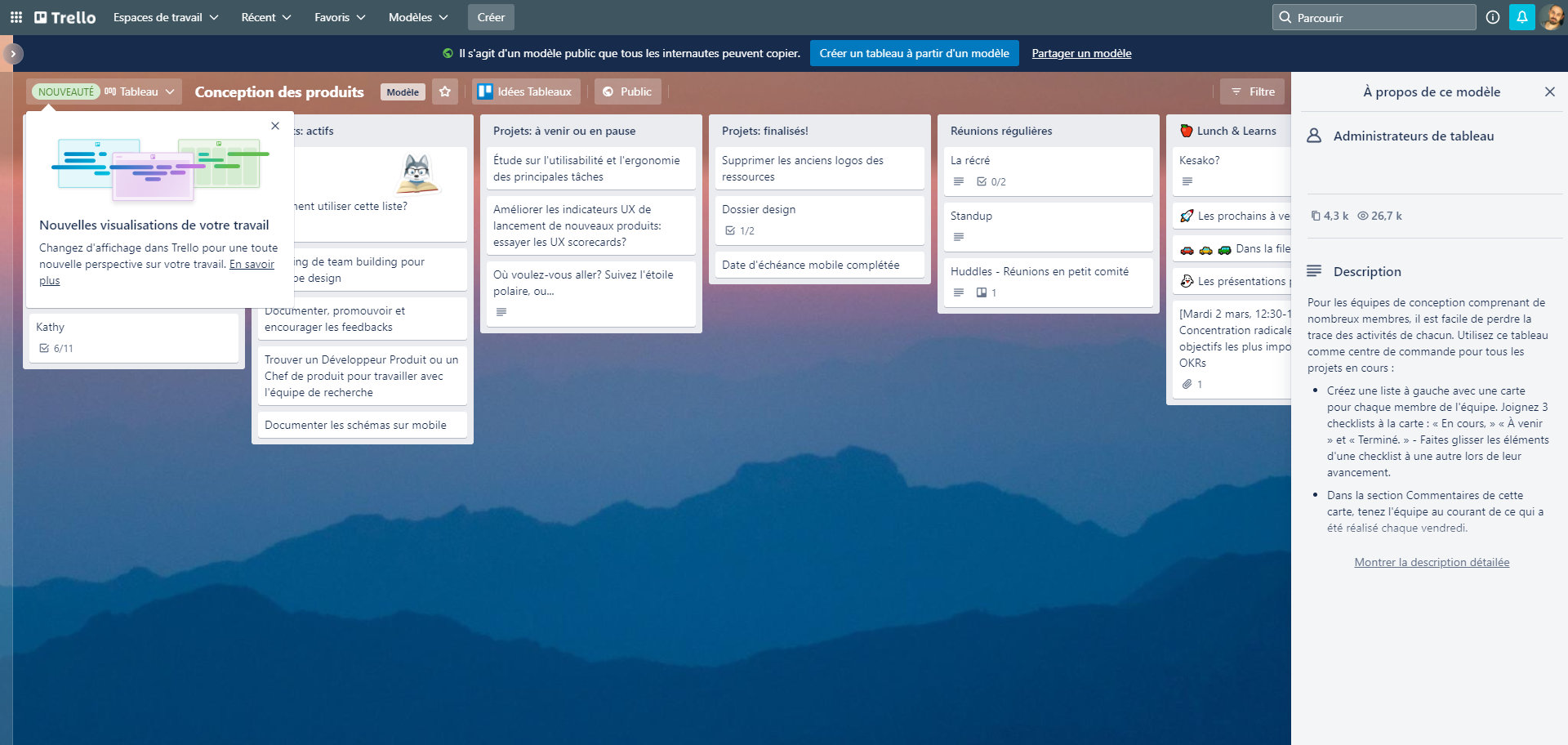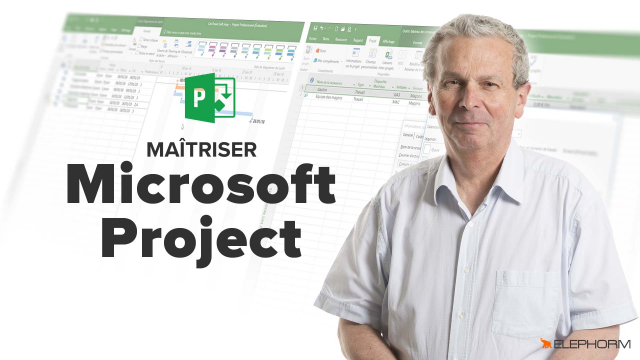Dix astuces pour maîtriser Trello comme un pro
Inspiré par la méthode Kanban de Toyota et lancé en septembre 2011, Trello est devenu un outil incontournable pour la gestion de projets. Cette application Web permet de créer des tableaux intégrant des cartes, chacune listant des tâches définies, le tout organisé en planches. Bien qu’intuitif en apparence, Trello regorge de fonctionnalités, de quoi améliorer significativement votre productivité.
Initié en septembre 2011 sous le nom de Trellis puis racheté en 2017 par la société Altassian, Trello s’est imposé comme un outil fondamental dans la gestion de projets. Son organisation par planche, ses nombreuses fonctionnalités et ses possibilités d’automatisation l’intégrant à d’autres outils tels que Zapier (voir notre formation Zapier) ou encore Google Drive, Dropbox… Trello offre de multiples avantages permettant de gagner en productivité, et ce, avec un angle résolument collaboratif. Un programme que vous pouvez découvrir à travers nos tutoriaux Trello destinés à la gestion de projet. Prêt à passer Pro de Trello avec ces quelques astuces ? Suivez le guide !
Aérer vos cartes avec une séparation
Lors de la construction d’une carte un peu fournie, il est possible de scinder les données en ajoutant des séparations afin d’apporter plus de visibilité. Pour ce faire, il suffit de taper trois fois sur la touche tiret du clavier (tiret du 6 : -) à l’endroit ou le séparateur doit s’afficher.
Attirer l’attention avec les mentions @
Si vous voulez attirer l’attention des membres sur un point donné, l’utilisation de la mention @ suivie du nom de l’utilisateur permettra de lui envoyer une notification instantanément. Pratique !
Utiliser le double-clic pour ajouter une liste ou une carte
Pour ajouter en un rien de temps une liste ou une carte sous Trello, un simple double clic sur un espace libre du tableau le permet. L’application détecte la zone de saisie du double clic afin d’insérer la liste entre une tâche « En cours » ou « Terminée ». Idem pour la création d’une carte, un double clic entre deux cartes permettra d’en créer une nouvelle.
Partager vos données sur Trello avec Google Drive
Il est possible de lier facilement son espace cloud Google Drive afin de partager des dossiers avec les différents collaborateurs depuis Trello. Le Power-Up pour Google Drive nécessite d’être activé depuis Trello. Une fois fait, il suffit de glisser/déplacer les données stockées sur cet espace pour les joindre sur une carte. À noter qu’il n’est possible d’utiliser qu’un Power-Up par tableau dans la version gratuite de Trello. Si vous souhaitez vous servir abondamment de ces outils d’automatisation, il faudra souscrire à l’option Premium de Trello.
Gagner du temps avec les raccourcis clavier
Le programme compte plusieurs raccourcis clavier utiles pour simplifier la vie des utilisateurs tout en offrant un gain de productivité.
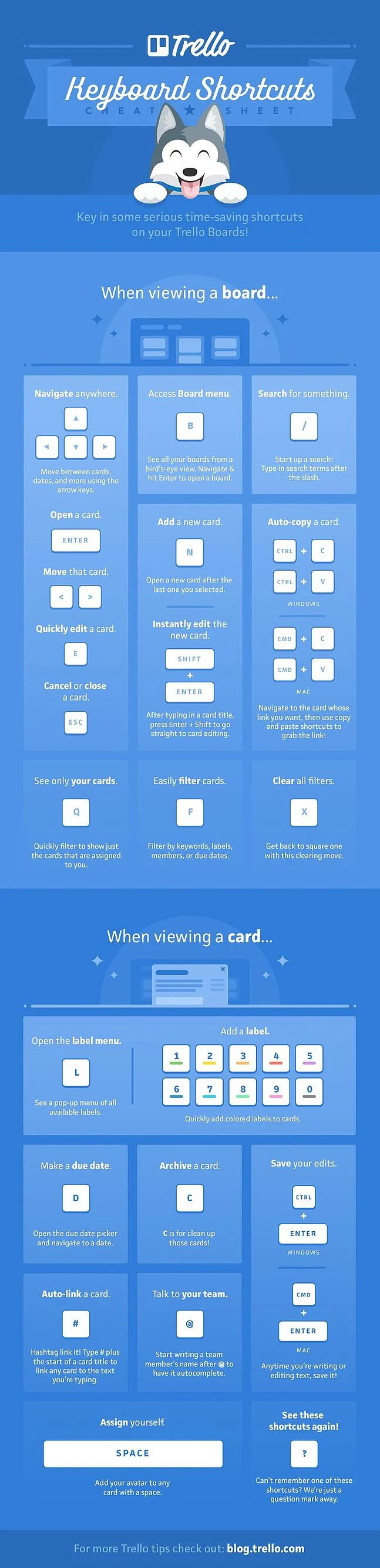
Réorganiser simplement vos check-lists
De nombreux utilisateurs se servent des check-lists pour organiser le contenu. Au fil du temps, elles deviennent vite longues et perdent en pertinence. Vous pouvez les réorganiser en faisant glisser les éléments de votre check-list, mais également utiliser l’option « Masquer les éléments terminés » afin de retrouver une certaine lisibilité.
Ajouter des Power-Ups à vos tableaux
Trello permet d’automatiser certaines actions à travers des Power-Ups. En version gratuite, un seul Power-Up peut-être activé alors qu’en version Premium (payante), vous en disposez d’un nombre illimité. Et il en existe des centaines qui offrent des interconnexions avec Google Drive, Dropbox, Slack, Bitbucket… et des fonctionnalités telles que de lier Trello avec un agenda Google Calendar, de joindre des notes collaboratives (Power-Up Notejoy), etc. À explorer selon vos besoins !
Créer une carte à partir d’une messagerie mail
Trello possède des modules complémentaires s’intégrant aux clients de messageries populaires telles que les messageries Gmail ou encore Outlook. Ces extensions permettent de créer des cartes Trello, des listes de tâches directement depuis un mail. Pour en savoir plus, vous pouvez consulter ces adresses Web :
- Pour Gmail : https://blog.trello.com/fr/add-on-trello-gmail
- Pour Outlook : https://blog.trello.com/trello-add-in-for-outlook
Hiérarchiser vos cartes par des titres et sous-titres
À l’image des balises H1, H2, H3 d’un site Web qui permettent de structurer les pages par des titres et sous-titres et de donner des indications au moteur de recherche, Trello offre cette possibilité pour ses cartes. Il suffit d’ajouter un ou plusieurs hashtags (#) devant la phrase à mettre en titre par exemple :
- #Formation Photoshop
- ##Histoire de Photoshop
- ##A qui s’adresse Photoshop
- Etc.
Servez-vous des versions Desktop et mobile de Trello
L’application propose des versions mobiles téléchargeables sous iOS et Android ainsi qu’une version Desktop pour l’utiliser directement depuis votre ordinateur sans passer par votre navigateur. Pratique pour qui souhaite être informé des tâches à effectuer et les gérer de n’importe où !
Il existe bien d’autres astuces, cette liste étant loin d’être exhaustive. Sans oublier que l’éditeur ajoute régulièrement d’autres fonctionnalités. De quoi rendre Trello encore plus attractif et performant !